Es kann unbequem sein, Textnachrichten auf dem Android-Smartphone zu lesen, insbesondere während der Fahrt. Statt das Risiko einzugehen, gegen das Gesetz zu verstoßen, können Sie die integrierten Funktionen von Android nutzen, um sich Texte vorlesen zu lassen.
Diese Funktionen sind auch für Menschen mit Sehbehinderungen oder jene, die ihre Bildschirmzeit reduzieren möchten, von Vorteil. Zusätzlich gibt es Drittanbieter-Apps, die Ihre Texte vorlesen können.
Lassen Sie uns alle Optionen und deren Einrichtungsmöglichkeiten erkunden.
Google Assistant auf Ihrem Smartphone installieren
Der Google Assistant ist auf den meisten modernen Android-Smartphones bereits vorhanden und kann so eingestellt werden, dass er Ihre Textnachrichten vorliest.
Sollten Sie den Google Assistant nicht auf Ihrem Smartphone haben, können Sie ihn problemlos installieren. Die App ist mit Ihrem Google-Konto verbunden. Nach der Installation können Sie den Assistant für eine Vielzahl von Aufgaben nutzen, von der Abfrage des aktuellen Wetters über die Steuerung von Smart-Geräten bis hin zum Lesen und Beantworten von Nachrichten.
Nach der Installation des Google Assistant gibt es verschiedene Methoden, ihn zu aktivieren. Sprechen Sie einfach „OK, Google“ oder „Hey, Google“, um zu starten. Alternativ können Sie die Google-App (sofern auf Ihrem Gerät vorinstalliert) oder die Google Assistant-App öffnen und auf das Mikrofonsymbol tippen.
Bei einigen Geräten kann man den Home-Button auch einige Sekunden lang gedrückt halten, um den Assistant zu aktivieren.
Es kann notwendig sein, das Sprachmodell zu trainieren oder neu zu trainieren, wenn der Google Assistant Ihre Befehle nicht korrekt „hört“.
Google Assistant zum Vorlesen von Textbenachrichtigungen einrichten
Wenn der Google Assistant bereit ist, Anweisungen entgegenzunehmen, sagen Sie „Lies meine Textnachrichten vor“.
Beim erstmaligen Ausführen werden Sie möglicherweise von der App aufgefordert, Berechtigungen für Ihre Benachrichtigungen zu erteilen. Tippen Sie auf „OK“, um zuzustimmen.
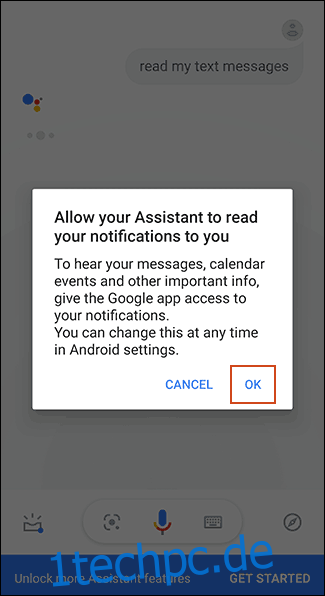
Im daraufhin angezeigten Menü „Benachrichtigungszugriff“ schalten Sie den Schalter neben „Google“ um.

Im angezeigten Fenster tippen Sie auf „Zulassen“, um Google den Zugriff zu erlauben.

Kehren Sie zum Google Assistant zurück oder sagen Sie erneut „OK/Hey, Google“ und wiederholen Sie den Befehl „Lies meine Textnachrichten vor“.
Der Google Assistant beginnt nun, Ihre SMS-Benachrichtigungen sowie Nachrichten aus anderen Quellen wie WhatsApp laut vorzulesen.
Er gibt Ihnen den Absender an, liest die Nachricht vor und fragt anschließend, ob Sie antworten möchten.
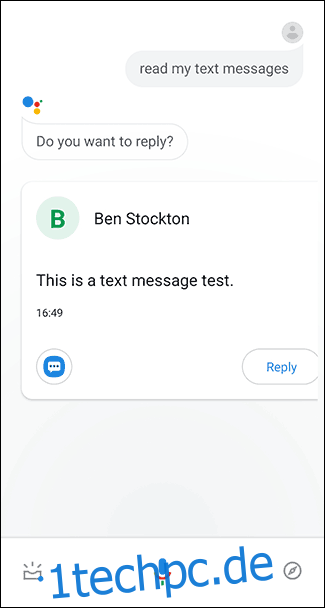
Wenn dies der Fall ist, sagen Sie „Ja“ und diktieren Sie Ihre Antwort. Der Google Assistant versendet Ihre Antwort automatisch, nachdem sie transkribiert wurde.
Google Assistant zum Vorlesen älterer Textnachrichten
Leider ist der Google Assistant nicht in der Lage, bereits empfangene Textnachrichten vorzulesen. Dies war früher möglich, aber es scheint, dass diese Funktion entweder entfernt wurde oder schlichtweg nicht mehr funktioniert.
In den Google-Nutzerforen haben zahlreiche Nutzer berichtet, dass diese Funktion bei ihnen nicht mehr funktioniert oder zum Absturz der Google Assistant-App führt. Unsere Tests auf einem Samsung Galaxy S9 mit Android 9 Pie sowie einem älteren Android 7 Nougat-Gerät haben dieses Problem bestätigt.
Sie können es jedoch gerne auf Ihrem Gerät ausprobieren. Um diese Funktion zu testen, sagen Sie „OK/Hey, Google“, gefolgt von „Lies meine neuesten Nachrichten“.
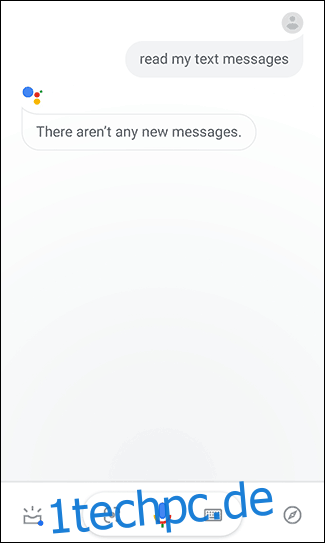
Wenn der Assistent mit „Es gibt keine neuen Nachrichten“ antwortet oder der Google Assistant abstürzt, funktioniert diese Funktion auf Ihrem Gerät nicht. In diesem Fall müssen Sie eine andere App verwenden.
Sollte diese Funktion funktionieren, liest der Google Assistant Ihre älteren Textnachrichten der Reihe nach vor.
Text-to-Speech aktivieren
Der Google Assistant ist nützlich, aber Android verfügt über weitere integrierte Funktionen, um Ihre Texte vorlesen zu lassen. Eine solche Funktion ist Text-to-Speech. Diese Funktion erfordert jedoch den Einsatz Ihrer Hände, was sie in Situationen wie dem Autofahren zu einer ungünstigen Wahl macht.
Für Menschen mit Sehbehinderungen kann Text-to-Speech jedoch hilfreich sein. Damit diese Funktion effizient arbeitet, benötigen Sie ein zusätzliches Modul in Googles Android-Suite für Barrierefreiheit namens „Select to Speak“ (Zum Sprechen auswählen).
Nachdem Sie die Android Accessibility Suite aus dem Google Play Store heruntergeladen und installiert haben, gehen Sie in den „Einstellungen“ Ihres Geräts. Sie finden diese in der App-Übersicht oder können im Benachrichtigungsbereich nach unten wischen und auf das Zahnradsymbol tippen.
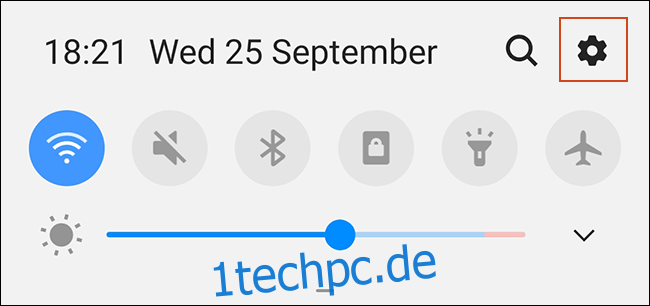
Ab diesem Punkt kann der Ablauf je nach verwendetem Gerät und der Android-Version variieren. Die folgenden Schritte wurden auf einem Samsung-Gerät mit Android 9 Pie durchgeführt.
Wählen Sie im Bereich „Einstellungen“ den Punkt „Bedienungshilfen“.
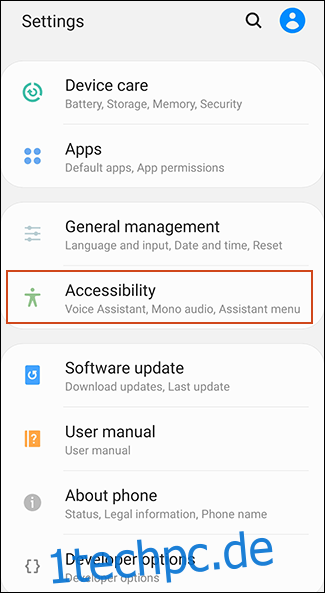
Tippen Sie auf „Installierte Dienste“. In manchen Einstellungsmenüs kann sich die Option „Select to Speak“ bereits hier in der Liste befinden. Ist dies der Fall, tippen Sie darauf und überspringen den nächsten Schritt.

Hier sehen Sie eine Liste der verfügbaren Android-Bedienungshilfen. Tippen Sie auf „Zum Sprechen auswählen“.
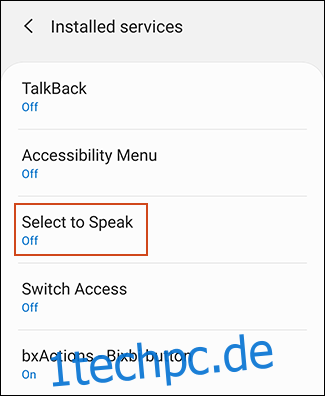
Aktivieren Sie „Zum Sprechen auswählen“, um es einzuschalten, und tippen Sie zur Bestätigung auf „OK“.
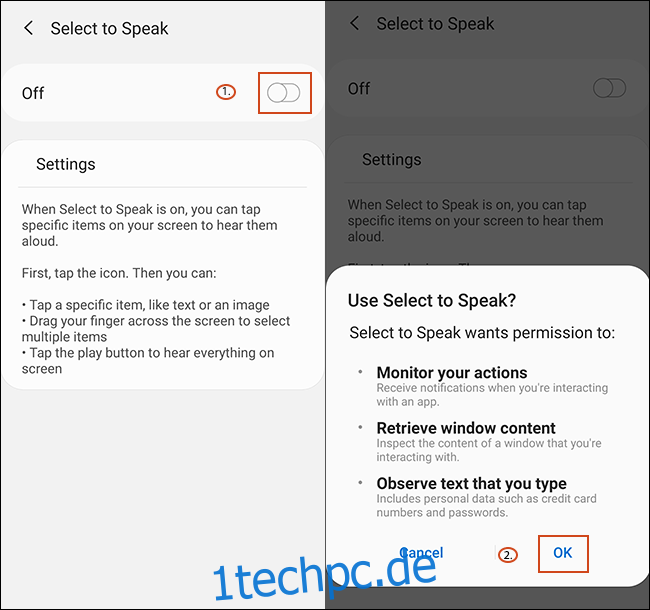
Nach der Aktivierung erscheint in der unteren Menüleiste ein personenförmiges Symbol.
Tippen Sie darauf, und die Wiedergabeoptionen von „Zum Sprechen auswählen“ werden eingeblendet. Tippen Sie auf einen beliebigen Text auf Ihrem Bildschirm, den der Text-to-Speech-Transkriptor vorlesen soll. Der ausgewählte Text wird blau hervorgehoben und Ihnen vorgelesen.
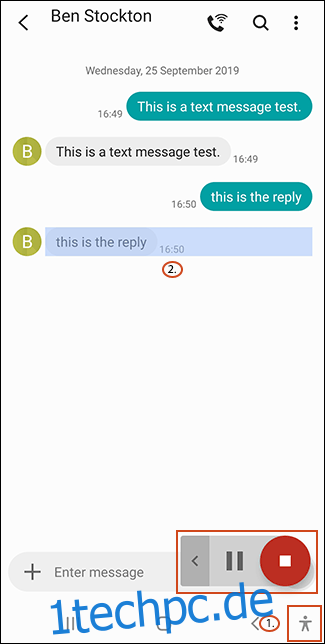
Es klingt nicht so raffiniert wie der Google Assistant, ist aber eine gute Alternative, wenn Sie sich Ihre Texte vorlesen lassen möchten – insbesondere bei einer Sehschwäche.
Es funktioniert auch in anderen Apps, wie Ihrem E-Mail-Client, Webbrowser oder Messaging-Apps wie WhatsApp.
Apps von Drittanbietern
Im Google Play Store finden Sie Apps von Drittanbietern, die ähnliche Funktionen anbieten. ReadItToMe liest beispielsweise eingehende Nachrichtenbenachrichtigungen vor, auch die Ihrer Standard-SMS-App und anderen Messaging-Apps.
Eine weitere Option ist Laut aus. In dieser App können Sie separate Profile einrichten, um die Funktion automatisch in bestimmten Situationen zu aktivieren oder zu deaktivieren, z.B. wenn Sie eine Verbindung zu einem Bluetooth-Lautsprecher herstellen oder Kopfhörer einstecken.
Aktuell kann jedoch keine Drittanbieter-App frühere Nachrichten vorlesen, ohne sich auf die Google Assistant-Methode (die fehlerhaft ist) zu stützen. Wenn dies ein Problem darstellt, können Sie die oben beschriebene „Zum Sprechen auswählen“-Option nutzen.